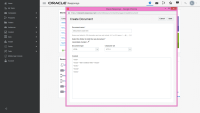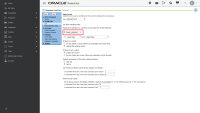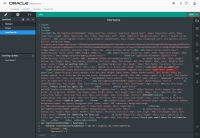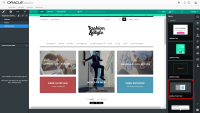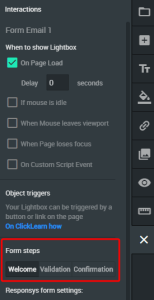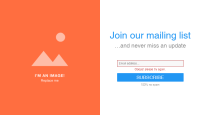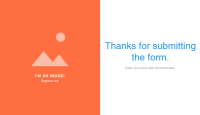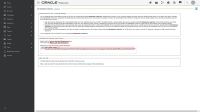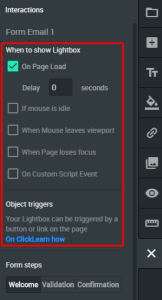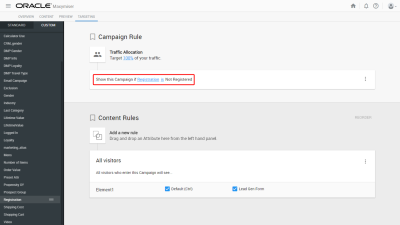Criando uma lightbox de entrada usando o Maxymiser
Você pode usar o Editor da Campanha do Maxymiser para projetar, personalizar e testar diferentes versões dos seus formulários de entrada de e-mail do Oracle Responsys. Os formulários do Maxymiser enviam endereço de e-mail para o Responsys, em que você pode decidir sobre ações de acompanhamento quando os seus visitantes se inscrevem. O formulário do Responsys não será exibido para o usuário nem usado para capturar diretamente informações. Ele é usado para postar o conteúdo passado do formulário de entrada de e-mail do Maxymiser para a conta do Responsys por meio de um formulário POST.
Ao projetar o seu formulário:
- Explique os benefícios da assinatura: deixe claro o que você está oferecendo em troca do endereço de e-mail.
- Seja breve: como profissional de marketing, você quer coletar o máximo possível de informações sobre os seus visitantes, mas o formulário de entrada de e-mail não é o local para isso.
Importante: este recurso só estará disponível se estiver habilitado para a sua conta e você tiver o Oracle Maxymiser.
Configurando o Oracle Responsys
Para configurar o Responsys para capturar dados de formulários do Maxymiser:
- No Responsys, crie um formulário de geração de leads.
- O campo de entrada do Maxymiser no formulário é configurado para usar o campo
EMAIL_ADDRESS_. Isso deve existir no seu esquema da lista de contatos. - Selecione
EMAIL_ADDRESS_como a chave primária para lidar com dados de entrada. - Se a sua lista de contatos do Responsys usar outro nome de campo, você poderá alterar o nome do campo no formulário do Maxymiser usando o editor de código que é mostrado no exemplo a seguir.
- Para que a integração funcione corretamente, os campos devem ser configurados de maneira idêntica no Responsys e no Maxymiser.
Importante: se o seu formulário do Maxymiser contiver campos que não correspondem exatamente à sua lista de contatos do Responsys, a integração não funcionará e os dados do formulário não serão postados na sua lista de contatos do Responsys.
Configurando o Oracle Maxymiser
Para configurar o Maxymiser para enviar dados de formulário para o Responsys:
- No Maxymiser, adicione uma lightbox de entrada de e-mail ao seu teste.
- Na seção Etapas do formulário do painel Interações, configure as etapas de bem-vindo, validação e envio do formulário:
- Na seção Configurações de formulário do Responsys do painel Interações, informe os valores da seção Enviando de Conteúdo Hospedado Externamente no seu formulário do Responsys:
- URL de ação do formulário: o local em que você hospeda o conteúdo do seu formulário, como
https://yourcompanydomain/pub/rf. - Tag de envio: esse valor é adicionado a um campo
<input>oculto dentro do seu formulário, como é mostrado na imagem a seguir:
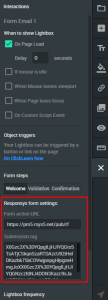
- URL de ação do formulário: o local em que você hospeda o conteúdo do seu formulário, como
- No Maxymiser, adicione uma lightbox de entrada de e-mail da sua biblioteca.
- Modifique as etapas do formulário de bem-vindo, validação e envio do formulário:
- No Responsys, copie e cole as configurações do formulário.
- No Maxymiser, selecione o disparador Na Carga da Página.
- Mostre uma vez por mês essa lightbox de entrada para um visitante que ainda não se registrou.
- Configure uma regra de direcionamento para mostrar essa campanha apenas para visitantes em que Registration = Not Registered.
Cenários de trigger
É possível disparar uma lightbox com base nos seguintes eventos:
Direcionamento
Você pode usar o direcionamento para assegurar que os visitantes corretos vejam a lightbox de entrada de e-mail no momento certo. Por exemplo, se souber que um visitante ainda não tem uma conta no site, você pode mostrar a lightbox de entrada de e-mail estimulando ele a se inscrever para receber o boletim. Por exemplo, você pode mostrar uma campanha Registration ≠ Registered:
Para obter detalhes, consulte Visão geral de personalização e Direcionando a minha campanha para visitantes específicos.
Ações
Você pode adicionar ações para conseguir medir o sucesso da sua lightbox de entrada de e-mail. Para obter detalhes, consulte Selecionando elementos em uma página para editar ou rastrear ações.
Frequência
A decisão sobre a frequência com que a sua lightbox de entrada de e-mail deve ser exibida varia em função do conteúdo. Se você selecionar Sempre mostrar, considere o fato de que mostrar a lightbox de entrada de e-mail com muita frequência pode incomodar os seus visitantes e interromper a experiência deles no site. Quando um visitante fecha uma lightbox de entrada de e-mail, você pode optar por nunca mais mostrá-la a ele. Você também pode configurar uma frequência personalizada para exibir a sua lightbox de entrada de e-mail um número de vezes por hora, dia, semana, mês, sessão ou campanha.
Fechando
Você pode especificar várias maneiras para os visitantes fecharem uma lightbox de entrada de e-mail. Por exemplo, eles podem clicar no botão Fechar ou clique fora da lightbox. Depois que o visitante tiver se inscrito na sua lista de e-mail com sucesso, ele não verá novamente a lightbox de entrada de e-mail dessa campanha.
Relacionado
Configurando a sua integração com o Oracle Maxymiser
Enviando uma campanha integrada do Maxymiser-Responsys
Adicionando mais campos à lightbox de entrada do Responsys
Integração do Oracle Responsys (Oracle Maxymiser Help Center)